Cum să vă înscrieți pentru PS5 beta
Publicat: 2022-02-11Sony are un program beta pentru utilizatorii care doresc să încerce devreme unele dintre cele mai recente actualizări PS5. Programul oferă jucătorilor șansa de a încerca câteva funcții viitoare și experimentale înainte ca acestea să devină disponibile publicului larg.
Dacă sunteți în căutarea unei oportunități de a verifica cele mai recente și mai bune funcții pe care PS5 le are de oferit, atunci probabil că veți dori să verificați programul beta.
Va trebui să aveți un cont PSN valid pentru a vă înscrie la programul PlayStation beta. Odată ce vă înscrieți, compania vă va trimite un e-mail dacă decide să vă accepte în program. Urmați pașii de mai jos pentru a vă înscrie.
Iată cum să vă înscrieți la programul Sony PS5 beta
Dacă sunteți interesat de programul beta PS5, trebuie să aveți 18 ani sau mai mult și să locuiți în SUA, Canada, Japonia, Marea Britanie, Germania sau Franța pentru a vă înscrie pentru beta. Iată cum să vă înregistrați:
Accesați pagina de înscriere pentru PlayStation Beta și faceți clic pe Înregistrare în partea de sus
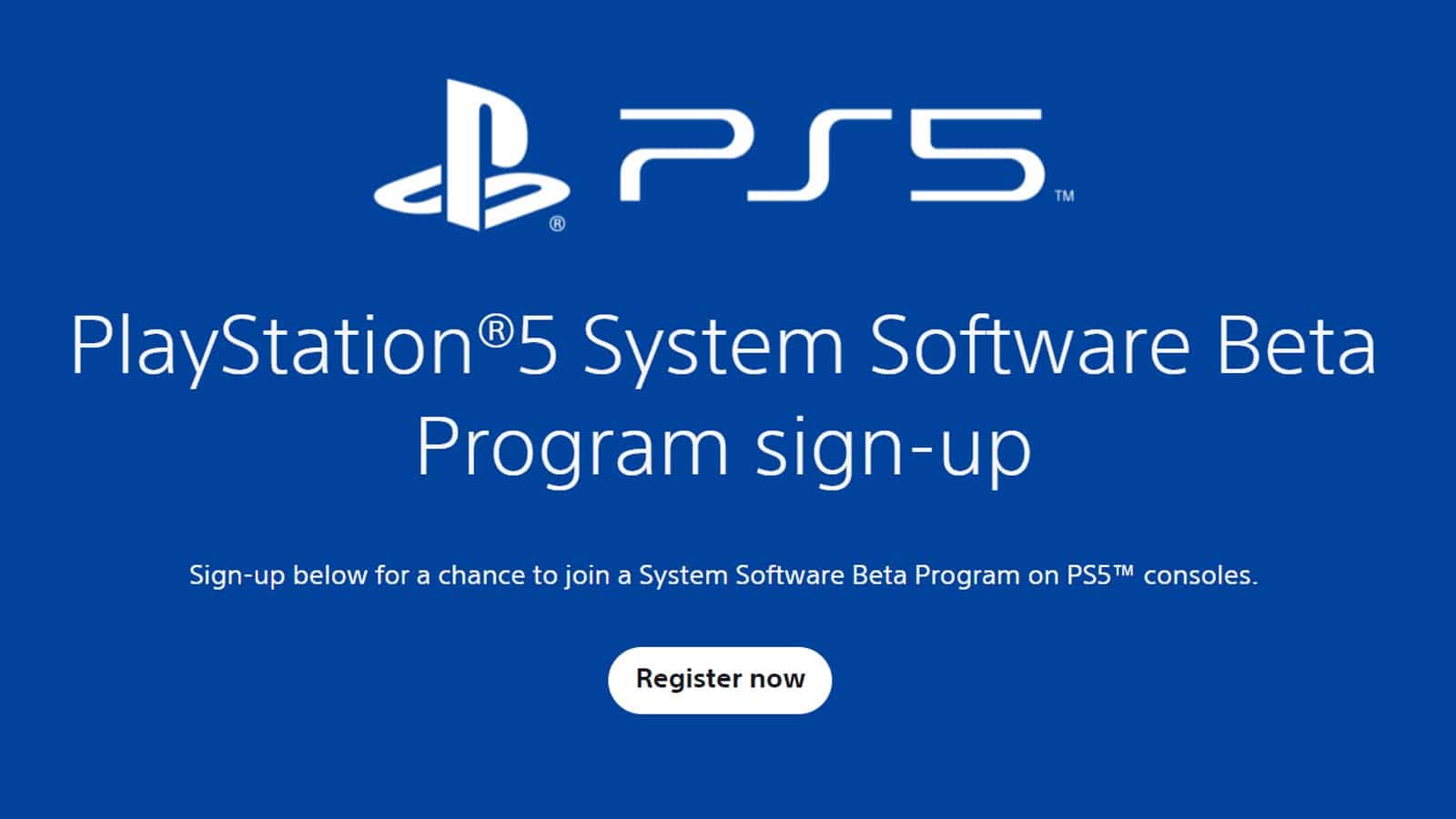
De acolo, vi se va cere să vă conectați la contul dvs. PlayStation
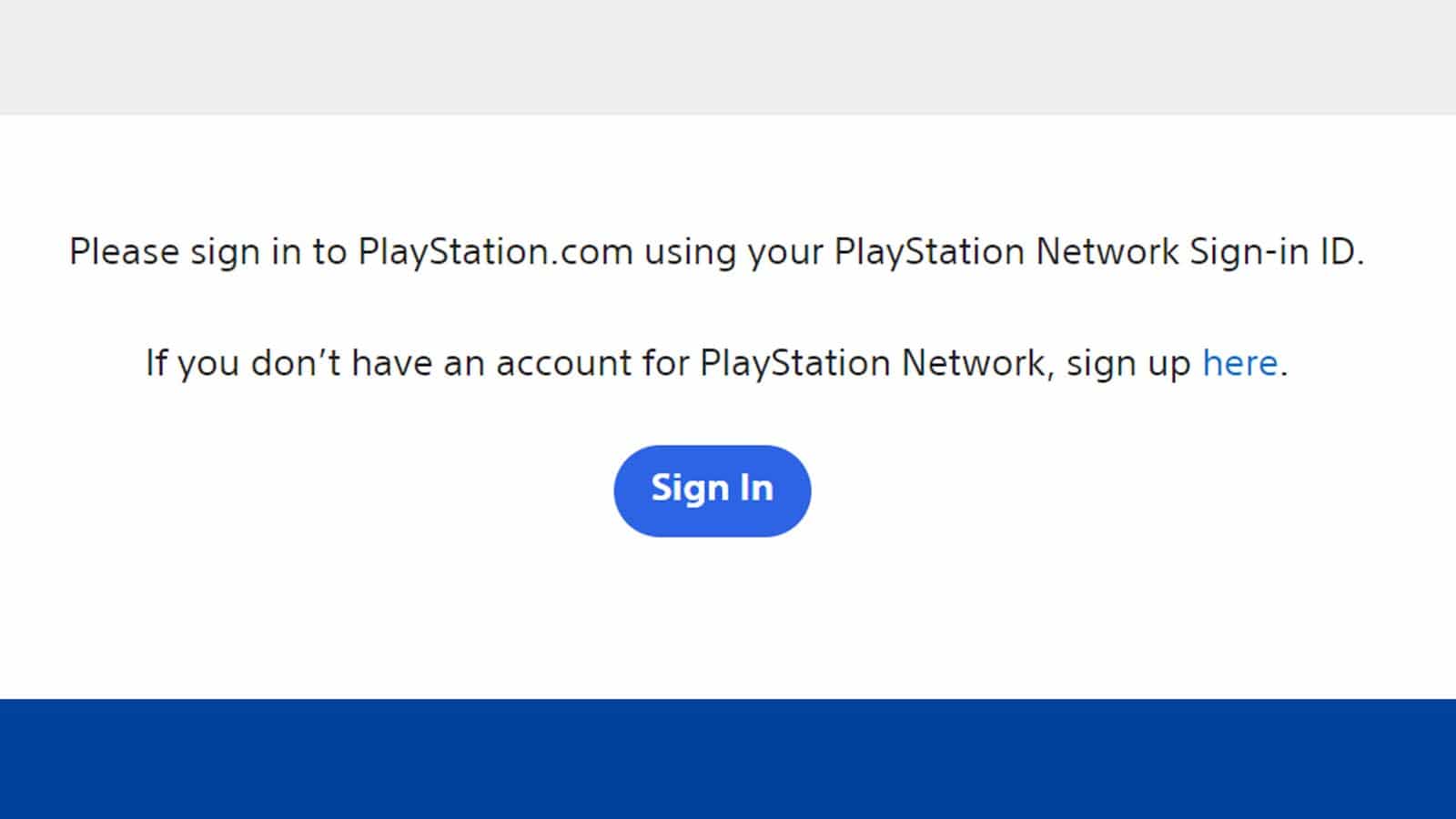
Odată autentificat, veți fi redirecționat către pagina principală unde puteți selecta Înregistrare pentru a vă înscrie pentru versiunea beta
După ce ai parcurs acești pași, vei fi înregistrat pentru un posibil acces la programul beta PS5.
Spunem „posibil”, deoarece înregistrarea pentru versiunea beta nu vă garantează accesul. PS5 beta este încă din punct de vedere tehnic doar pe invitație. Deci, făcând acest lucru, Sony arată doar că sunteți interesat să participați la versiunea beta.
Ce fel de caracteristici ai cu PS5 beta?
Utilizatorii pe care compania îi acceptă în programul beta PS5 primesc un avantaj destul de frumos. Dacă sunt acceptate, veți putea testa cele mai noi funcții Sony PS5 înainte ca acestea să fie complet lustruite pentru toți ceilalți. Iată câteva dintre caracteristicile PS5 care au ajuns primii membrii beta până acum:
- Spațiu de stocare extensibil - membrii PS5 beta au fost primii care au avut capacitatea de a adăuga mai mult spațiu de stocare folosind slotul SSD M.2 extensibil al PS5
- Îmbunătățiri ale interfeței — membrii beta sunt, în general, primii care primesc îmbunătățiri ale interfeței cu utilizatorul
- Hey PlayStation — capacitatea de a controla consola PS5 cu comanda de trezire „Hey PlayStation” a venit mai întâi membrilor PS5 beta
- Accesibilitate îmbunătățită — accesul beta oferă utilizatorilor o primă privire asupra noilor funcții de accesibilitate, cum ar fi limbi suplimentare pentru cititorul de ecran și diferite opțiuni audio
Membrii beta primesc uneori actualizări de funcții cu săptămâni înaintea tuturor. Așa că poți fi printre primii care experimentează cele mai recente actualizări pe care PlayStation le are de oferit.
Este programul beta PS5 sigur?
În ceea ce privește beta, programul PS5 este relativ sigur. Sony există de mult timp și compania este conștientă de faptul că actualizările sale trebuie să fie cât mai lipsite de erori posibil, chiar și în programul beta.
Cu toate acestea, orice tip de beta implică un fel de risc pentru utilizatori. De aceea, vă recomandăm să faceți întotdeauna backup pentru consola PS5 înainte de a instala noi actualizări beta.
Cum să faci o copie de rezervă a consolei înainte de a actualiza la PlayStation 5 beta
Dacă intenționați să instalați o actualizare de firmware beta din programul beta PS5, este o idee bună să faceți mai întâi o copie de rezervă a consolei.
Va trebui să vă asigurați că utilizați un dispozitiv de stocare care are suficient spațiu pentru oricât de multe date doriți să faceți copii de rezervă. Dacă intenționați să faceți copii de rezervă pentru jocuri întregi, atunci vă recomandăm să alegeți un dispozitiv de stocare mai mare în loc de o unitate USB. Iată cum să finalizați backupul:
- Conectați un dispozitiv de stocare la PS5 prin USB
- Navigați la Setări și selectați Sistem
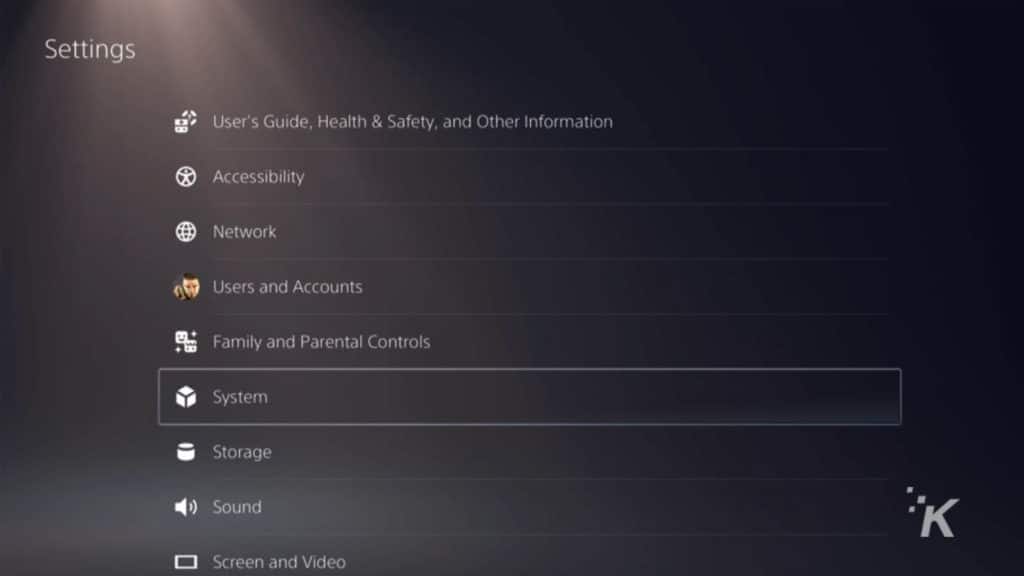
- În fila Software de sistem , selectați Backup și restaurare, apoi Backup PS5
- Selectați datele (jocuri, salvări, setări etc.) pe care doriți să le faceți copii de rezervă și selectați Următorul
- Introduceți o descriere dacă doriți și selectați Backup
- Procesul va începe și PS5 va reporni de câteva ori
- Selectați OK când vedeți un ecran care spune Backup complete
Odată ce faceți o copie de rezervă a datelor dvs. PS5, va fi ferit de orice potențial rău care vine de la noile actualizări beta. Dacă întâmpinați probleme după o actualizare, puteți oricând să restaurați copia de rezervă pe care o creați. Puteți consulta pagina de asistență Sony aici pentru a afla mai multe despre crearea de rezervă și restaurarea consolei dvs. PS5.

Cum se instalează actualizările beta pentru PS5
Odată ce ați terminat de făcut backup și Sony v-a acceptat în programul beta PS5, va trebui să instalați actualizările beta. Primul pas este să urmați instrucțiunile pe care Sony le trimite în e-mailul de confirmare pentru a vă înregistra contul. Apoi, veți dori să vă întoarceți în Setări pentru a instala actualizarea.
- Navigați la Setări și selectați Sistem
- În fila System Software , selectați System Software Update and Settings
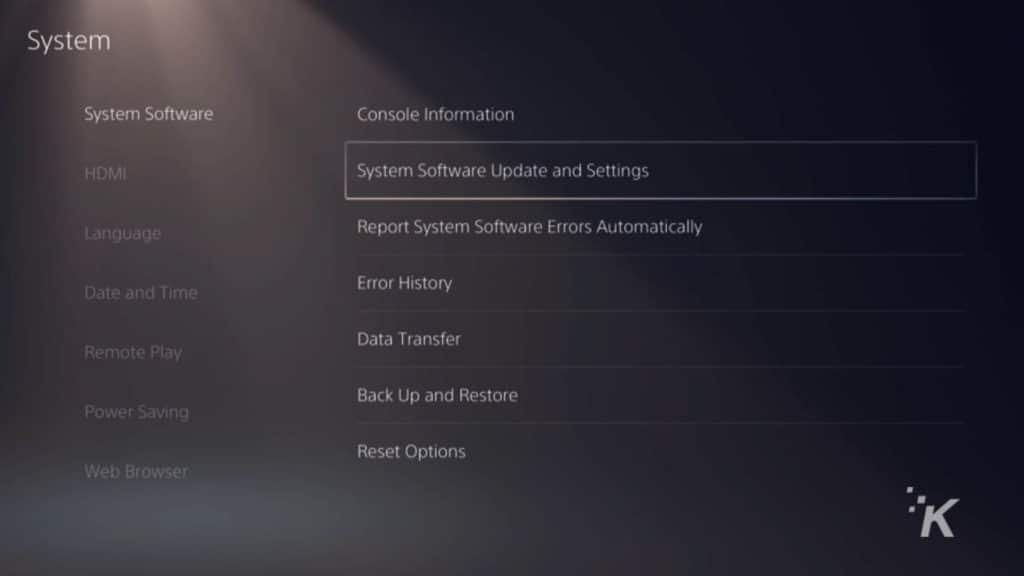
- Selectați Actualizare software sistem (ar trebui să spună beta după ce Sony acceptă contul dvs. în programul beta)
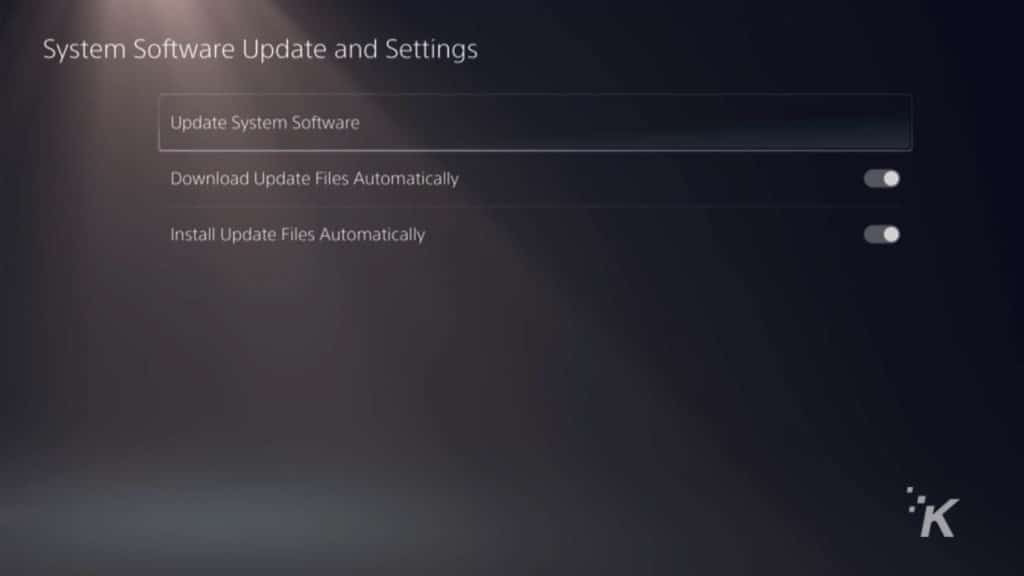
După aceea, consola dvs. va descărca actualizarea beta. Apoi veți fi gata să testați cele mai recente funcții ale PS5.
Cum se dezinstalează o actualizare
Dacă descoperiți că o anumită actualizare de firmware beta cauzează probleme cu consola dvs., există o soluție mai ușoară decât restaurarea imediată a copiei de rezervă. Sony face relativ simplu pentru utilizatori să renunțe și să dezinstaleze orice actualizări de firmware beta.
- Navigați la Setări și selectați Sistem
- În fila System Software , selectați System Software Update and Settings
- Selectați noua opțiune care spune Opriți utilizarea versiunii beta
Odată ce selectați această opțiune, consola dumneavoastră PS5 va dezinstala versiunea beta și va reinstala versiunea stabilă a firmware-ului PS5. Și puteți oricând să reveniți și să alegeți să instalați din nou beta odată ce Sony lansează o versiune mai stabilă.
Și asta este tot ce trebuie să știi când te înregistrezi și încerci programul Sony PS5 beta. Dacă sunteți cineva căruia îi place să experimenteze cele mai noi funcții pe care consola le are de oferit cât mai curând posibil, atunci veți dori să vă înscrieți pentru PS5 beta cât mai curând posibil.
Doar asigurați-vă că sunteți atent și inteligent în ceea ce privește salvarea consolei. Orice tip de actualizare beta poate avea întotdeauna potențialul de a cauza probleme pe dispozitivul dvs.
Ai vreo părere despre asta? Anunțați-ne mai jos în comentarii sau transmiteți discuția pe Twitter sau Facebook.
Recomandările editorilor:
- Cum să vă conectați contul PlayStation Network la Discord
- Pot folosi Oculus Quest 2 cu PlayStation?
- PlayStation 5 Standard vs. Digital Edition – care este cel mai bine pentru tine?
- Poate PlayStation 5 să stea pe o parte?
Doar un avertisment, dacă cumpărați ceva prin link-urile noastre, este posibil să primim o mică parte din vânzare. Este unul dintre modurile în care ținem luminile aprinse aici. Click aici pentru mai multe.
